Ръководство на потребителя за Nokia 8110 4G
Настройване и включване на телефона
Научете как да поставяте SIM картата, картата с памет и батерията и как да включвате телефона.
Micro- и nano-SIM карти
Важно: За да използвате този телефон, ви е необходима micro-SIM карта. Ако имате телефон с две SIM карти, ви е необходима micro-SIM и nano-SIM карта. Използвайте само оригинални micro- и nano-SIM карти. Употребата на несъвместими SIM карти може да повреди картата или телефона, както и данните, съхранявани в картата.
MicroSD карти с памет

Използвайте само съвместими карти с памет, одобрени за употреба с това устройство. Несъвместимите карти може да повредят картата и устройството, както и данните, съхранявани в картата.
Забележка: Преди да свалите капаците, изключете устройството и разкачете зарядното устройство и всяко друго свързано устройство. Не докосвайте електронните компоненти, докато сменяте панелите. Винаги съхранявайте и ползвайте устройството с поставени панели.
Настройване на телефона
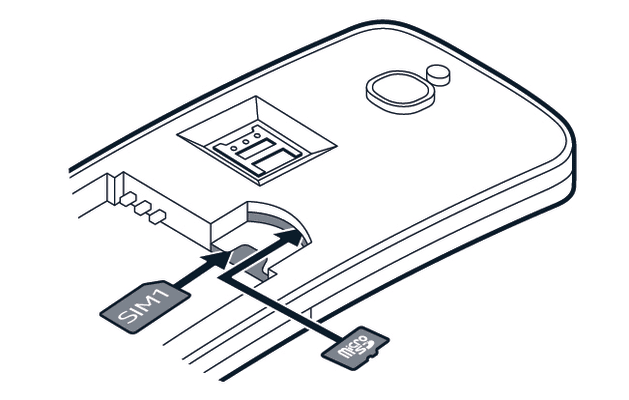
- Поставете нокът в слотчето в долния край на телефона и повдигнете и свалете панела.
- Ако батерията е в телефона, повдигнете я и я извадете.
- Плъзнете SIM картата в слота за SIM с контактите надолу.
- Ако имате карта с памет, плъзнете я в слота за карта с памет.
- Подравнете контактите на батерията и я поставете.
- Поставете обратно задния панел.
Поставяне на втора SIM карта
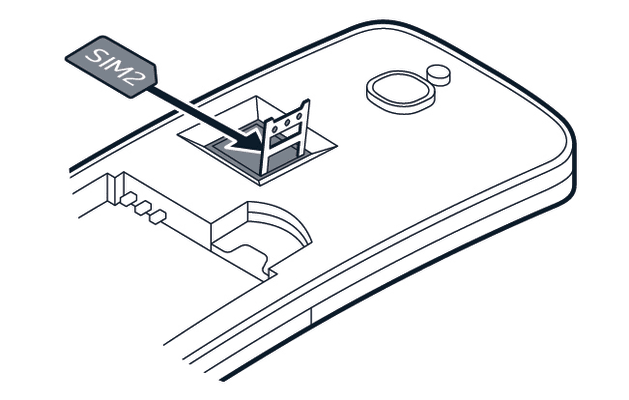
- Ако имате телефон с две SIM карти, плъзнете държача за SIM2 надясно и го отворете нагоре.
- Поставете nano-SIM картата в слота за SIM2 с лицето надолу.
- Затворете надолу държача и го плъзнете наляво, за да се заключи на място.
Включване на телефона
Натиснете и задръжте клавиша за захранване, докато телефонът започне да вибрира.
Избиране на SIM картата, която ще се използва
- Натиснете клавиша за превъртане и изберете
Настройки >Мрежа и свързаност >Диспечер на SIM . - За да зададете коя SIM карта да се използва за повиквания, изберете
Изход. повиквания и след товаSIM1 илиSIM2 . - За да зададете коя SIM карта да се използва за съобщения, изберете
Изход. съобщения и след товаSIM1 илиSIM2 . - За да зададете коя SIM карта да се използва за мобилни данни, изберете
Данни и след товаSIM1 илиSIM2 .
Изваждане на SIM картата
Отворете задния панел, извадете батерията и плъзнете навън SIM картата.
Ако имате телефон с две SIM карти, плъзнете държача за SIM2 надясно и го отворете нагоре. Извадете nano-SIM картата, затворете надолу държача и го плъзнете наляво, за да се заключи на място.
Изваждане на картата с памет
Отворете задния панел, извадете батерията и издърпайте навън картата с памет.
